Программа Zoom, как и любое другое программное обеспечение, постоянно дорабатывается и совершенствуется разработчиками. Регулярно выходят обновления программы для конференции, призванные улучшить ее работу. Чтобы всегда иметь на компьютере, на ноутбуке или на телефоне актуальную версию программы, следует знать, как ее обновлять.

Инструкция по обновлению Zoom на ПК
Для того, чтобы обновить ЗУМ на компьютере, нужно проделать следующие действия:
- Запустить программу. На главной странице внизу есть надпись официального сайта. Щелкнув по ней, можно узнать, требуется ли обновление для программы. Если обновления разнятся, то нужно скачать обновление программы.
- В меню найти строку «Проверить наличие обновлений». Если используется самая последняя версия обновления, то об этом сообщит надпись.
- Если же есть доступные версии, программа автоматически их предложит. Нужно нажать кнопку «Обновить».
- Программа автоматически скачает все обновления и перезагрузится.
Таким образом, можно быстро и бесплатно обновить установленную программу для конференций до последней версии.
Автоматическое обновление в критических ситуациях
В случае каких – либо критических изменений, программа автоматически предложит обновление. Пользователю стоит лишь нажать на кнопку «Обновить», и установка новой версии программы произойдет автоматически. Этот режим создан специально для тех случаев, если программу давно не обновляли, и в ней появилась критическая ошибка.
Программа Zoom автоматически установит все обновления и перезагрузится. Если же сообщение об автоматическом скачивании пришло во время конференции, то обновление последует сразу же после ее завершения. Так же автоматическое обновление происходит при выходе каких – либо глобальных обновлений.

Проверка обновлений вручную в программе
Для того, что бы проверить, если вручную обновить программу Zoom, потребуется выполнить несколько действий:
- Войти в программу.
- Найти графу «Справка».
- Кликнув по ней, найти информацию о Zoom.
- Откроется окно, где будет указана актуальная версия программы.
- Перейти на официальный сайт.
- Выбрать в меню русский язык, и найти «Загрузить. Клиент конференций».
- Выбрать «Загрузить» и дождаться окончания установки.
После этого на компьютер будет установлена последняя актуальная версия программы Zoom.
Обновление на мобильных устройствах
Для того, чтобы обновить Zoom на мобильных устройствах программу Zoom, потребуется общая для всех операционных систем схема действий:
- Зайти в меню телефона.
- Перейти в раздел «Мои приложения».
- Написать в поиске Zoom.
- Если используется последняя версия программы, то напротив нее не будет кнопки «обновить». Если кнопка появилась, нужно нажать на нее и обновить программу до актуальной версии.
После этого программа автоматически скачает обновления.
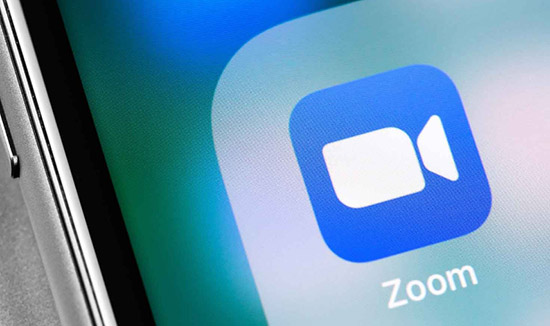
Android
Многие пользователи устройств с установленной операционной системы Android хотят иметь у себя актуальную версию программы для конференций. Чтобы это сделать, нужно выполнить следующие действия:
- Зайти в Play Market, найти и установить приложение.
- Если приложение уже установлено, нужно найти его, вбив название в поисковую строку.
- Найдя приложение, нужно обратить внимание, есть ли рядом с ним кнопка «обновить». Если она появилась, это означает, что появились обновленные версии приложения.
- Нажать на кнопку «Обновить». После этого программа автоматически скачает все обновления.
В случае глобальных обновлений загрузка начнется автоматически.
IOS
Пользователи системы iOS так же часто пользуются популярной программой Zoom.
Для того, чтобы пользоваться актуальной версией программы, нужно:
- Зайти в AppStore и скачать обновленный зум на свое мобильное устройство.
- После скачивания потребуется пройти процесс регистрации.
- При появлении новых обновлений для программы появится кнопка «обновить». Нажав на нее, программа автоматически загрузит все необходимые обновления и перезагрузится. После чего ей можно будет продолжать пользоваться.
Программа Zoom устанавливается как на компьютеры, так и на планшеты и смартфоны. Для поддержания актуальности ее версий, разработчики постоянно выпускают обновления, делающие программу универсальной площадкой для конференций и общения.






